小编宿舍里的宿友老是吵着要小编帮他重装系统,因为之前他想试试win8的功能,但是事后又不喜欢win8,想win8重装win7系统,所以就来找小编帮忙,那小编也是不可以拒绝的是吧,那小编想到可能也有还不知道win8重装win7的方法用户,今天小编就给大家介绍关于win8重装win7系统图文教程吧。大家可以了解一下,遇见相对应的问题可以迎刃而解。希望大家喜欢哦~
按fn+f12出现启动菜单,没有U盘,重启,按fn+f2进入bios
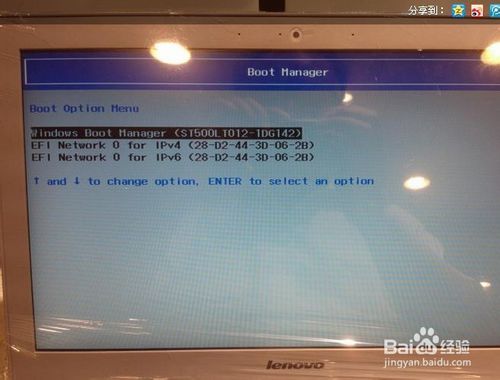
win8重装win7系统图文教程图1
进入BIOS后,BIOS英文看不懂没关系!我们知道哪个英文是什么意思就成,对照到来,启动模式改成legacy support
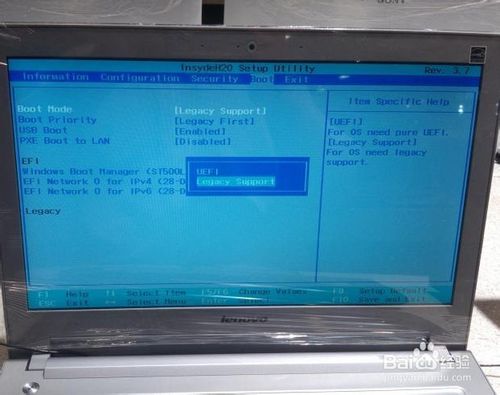
win8重装win7系统图文教程图2
exit中的win8 64改成other os,然后选第一个Exit Saving Changes
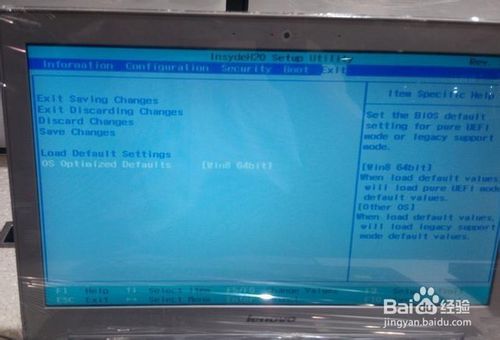
win8重装win7系统图文教程图3
这次开机直接按FN+F12,出现U盘盘符了,选择即可(fn为笔记本的多功能键配合F1-F12达到不同的功能)
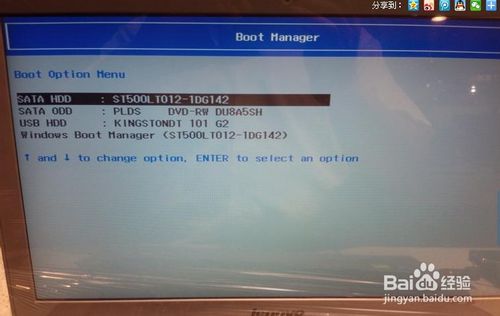
win8重装win7系统图文教程图4
从U盘启动以后进入pe,打开diskgenius

win8重装win7系统图文教程图5
删除当前全部分区,然后保存,保存好后在改硬盘模式为MBR
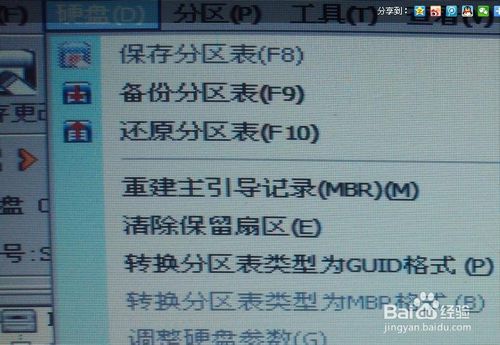
win8重装win7系统图文教程图6
然后重新分区开始安装win7一切OK
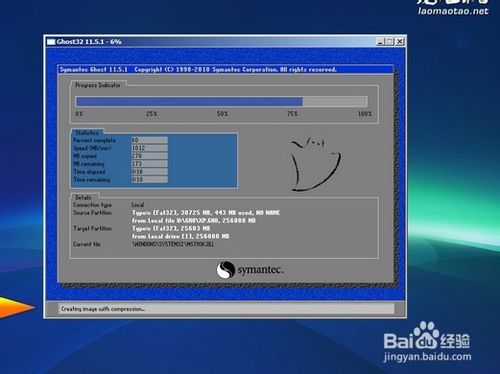
win8重装win7系统图文教程图7
以上就是win8重装win7系统图文教程了,大家还有什么疑问吗?其实关于win8重装win7系统图文教程还是比较简单的,大家要是有兴趣也是可以从win8重装win7系统图文教程学起,好了大家想了解更多的资讯就关注小白官网吧。如果大家想要win8系统安装教程也可以关注小白官网进行观看win8的教程哦。